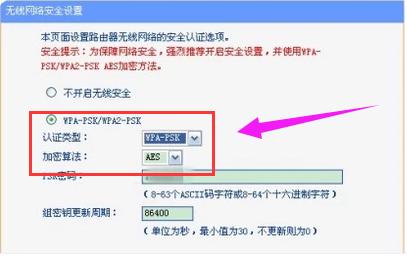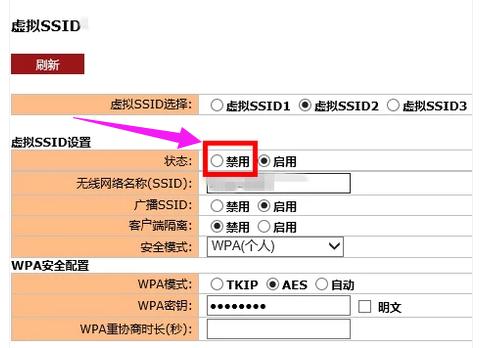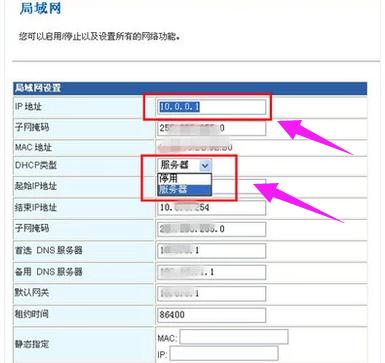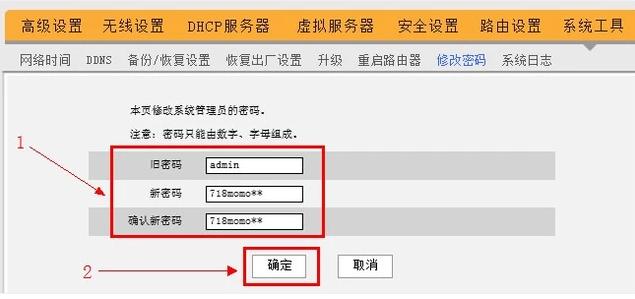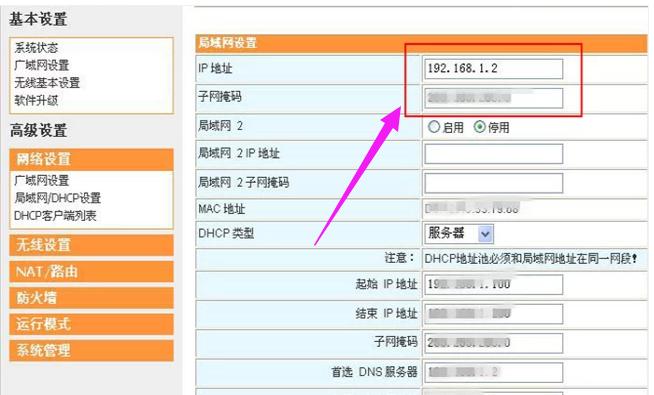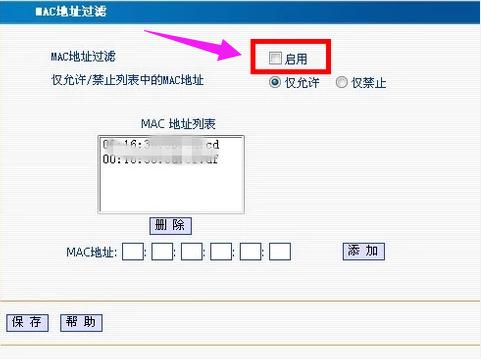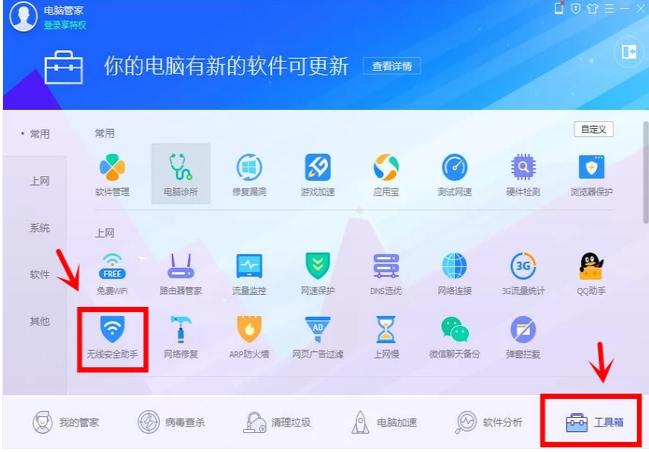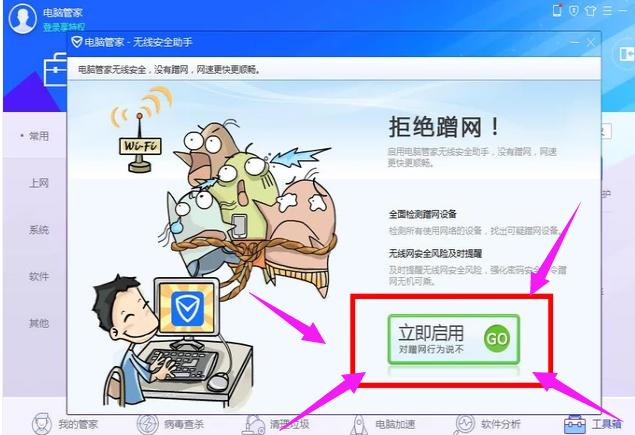怎么防范别人蹭网?
发布时间:2022-06-17 文章来源:xp下载站 浏览: 33
|
Windows 8是美国微软开发的新一代操作系统,Windows 8共有4个发行版本,分别面向不同用户和设备。于2012年10月26日发布。微软在Windows 8操作系统上对界面做了相当大的调整。取消了经典主题以及Windows 7和Vista的Aero效果,加入了ModernUI,和Windows传统界面并存。截止至2017年3月26日,Windows 8全球市场份额已达到2.51%。 系统教程9月4日讯 千万不要轻视“被蹭网”的危害。家中的网被别人蹭了,不但影响网速,而且还不安全。被蹭网是一件很烦人的事情,一些用户往往由于缺乏相关知识而感到不知所措,甚至为此焦头烂额。那么怎么防止别人蹭网?下面,小编给大家带来了防止别人蹭网的图文演说。 蹭网是越来越平常的事,不过前提自己是蹭别人的网,但是自己被别人蹭网,那可就不太愿意了,被别人蹭网不仅使自己网速变慢,要是别人用来干些不见光的事,那就不好了,所以为了防止别人蹭网,下面,小编给大家讲解防止别人蹭网的技巧。 怎么防止别人蹭网 采用WPA/WPA2-PSK加密,进入无线设置中,将加密模式改为WPA-PSK,再输入密码。
蹭网系统软件图解1 关闭虚拟SSID广播,通过关闭无线路由器的虚拟SSID广播,其他人就很难会发现你的无线网络。进入设置页面,选择【停用】SSID广播,点击确定。
防止蹭网系统软件图解2 关闭DHCP功能,当关闭SSID广播后,还需要关闭DHCP功能,在设置页面点击【停用】,再点击确定。
防止蹭网系统软件图解3 更改路由器默认登录密码。
防止别人蹭网系统软件图解4 改变无线路由器的默认IP地址,在设置页面找到IP地址,修改后点击确认。
WiFi系统软件图解5 在设置中点击【启用过滤】来设置MAC地址,有禁止和允许两个选项,根据自己情况选择。
防止别人蹭网系统软件图解6 设置强度高的无线密码,一般建议采用“字母+符号+数字”的结构,长度最好在10位以上。
WiFi系统软件图解7 采用腾讯电脑管家等软件,在工具箱处找到点击【无线安全助手】,
防止蹭网系统软件图解8 再点击立即启用即可。
蹭网系统软件图解9 以上就是防止别人蹭网的经验。 Windows 8是对云计算、智能移动设备、自然人机交互等新技术新概念的全面融合,也是“三屏一云”战略的一个重要环节。Windows 8提供了一个跨越电脑、笔记本电脑、平板电脑和智能手机的统一平台。 |
相关文章
上一篇:怎么运用键盘来控制鼠标?
下一篇:c盘空间越来越小怎么清理?